华为手机上照片怎么传到电脑上
随着华为手机相机的不断升级和拍摄功能的提升,我们越来越倾向于使用华为手机记录生活中的美好瞬间,随着照片数量的增加,手机的存储空间也变得有限。为了避免照片丢失或占用过多手机存储空间,将华为手机上的照片备份到电脑上成为了一个重要的任务。如何将华为手机的照片传输到电脑上,备份并释放手机存储空间呢?下面将为大家介绍几种简单而有效的方法。
方法如下:
1.首先我将我的华为p10和电脑之间用数据线进行连接,如下图:

2.连接之后电脑会自动为华为手机安装驱动,并且手机也会检测到手机已经连接到了电脑。并且会弹出下图中的提示会让我们选择“USB连接方式”,这里总共有三种方式可以进行选择,分别为“传输照片”、“传输文件”、“仅充电”,由于我们需要拷贝照片到我们电脑上,所以我这里选择“传输照片”,如下图:
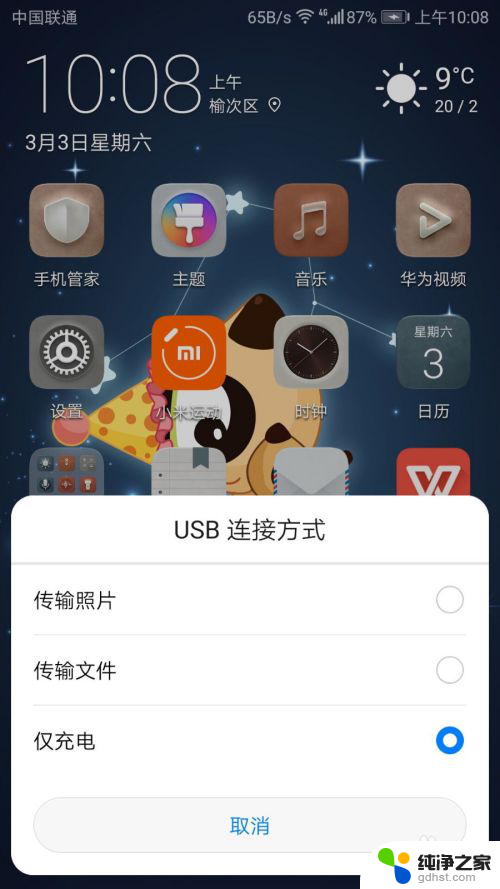
3.之后我们的资源管理器里面就会多一个我们手机的硬盘,如下图中的“贝贝”,由于贝贝是我手机的名称,所以这里的手机硬盘也显示为“贝贝”,我们点击我们的手机硬盘,如下图:
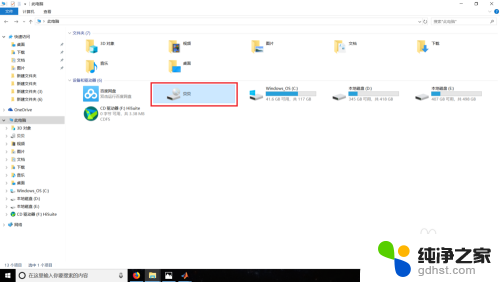
4.进入到手机硬盘下我们可以看到这里有一个内部存储的硬盘,这个就是手机里面的内部存储盘,我们点击进入,如下图:
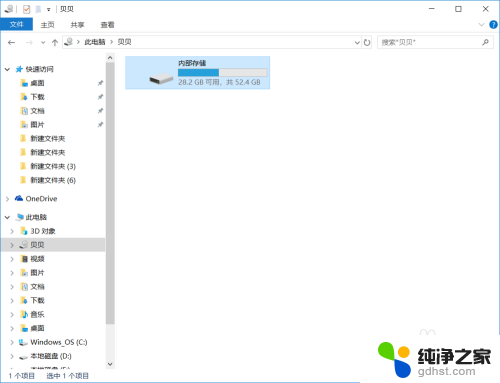
5.由于我们最开始选择的时候选择的是“传输照片”,所以这里电脑会自动识别手机存储盘中有照片的文件夹然后显示在这里。我们可以看到这里有两个文件夹,一个“DCIM”文件夹,这个文件夹就存放我们平时拍摄的照片,另外一个文件夹“Pictures”文件夹里面会存放手机截图或者一些其他软件的图片,这里我们打开“DCIM”文件夹,如下图:
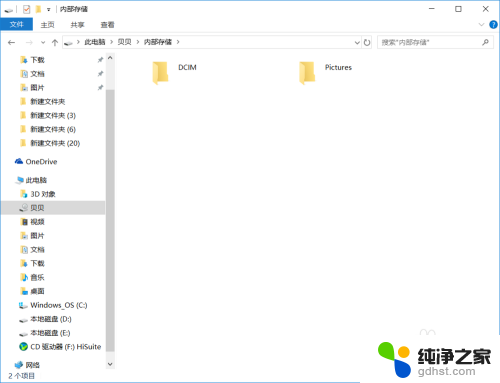
6.进入到“DCIM”文件夹之后会发现还有很多文件夹,其中只用“Camera”文件夹中的文件是华为手机拍摄的照片。其他的文件夹也是一些软件的图片,所以我们继续打开“Camera”文件夹,如下图:
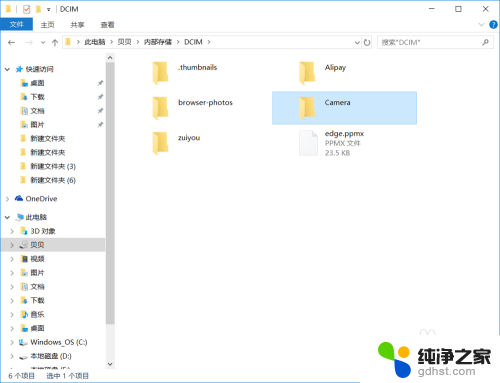
7.接下来我们就进入了“Camera”文件夹,这里面的文件就是我们手机拍摄的照片了,我们就可以像操作普通电脑文件一样操作这里的照片了,我们可以随意拷贝照片到我们电脑上的任意地方了,如下图:
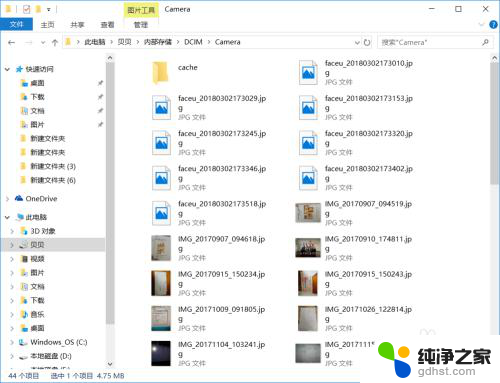
以上是关于如何将华为手机上的照片传输到电脑的全部内容,如果您遇到这种情况,不妨根据以上方法来解决,希望这对大家有所帮助。
- 上一篇: 大小写字母切换快捷键
- 下一篇: wps文本框的上设置对象为什么打不开
华为手机上照片怎么传到电脑上相关教程
-
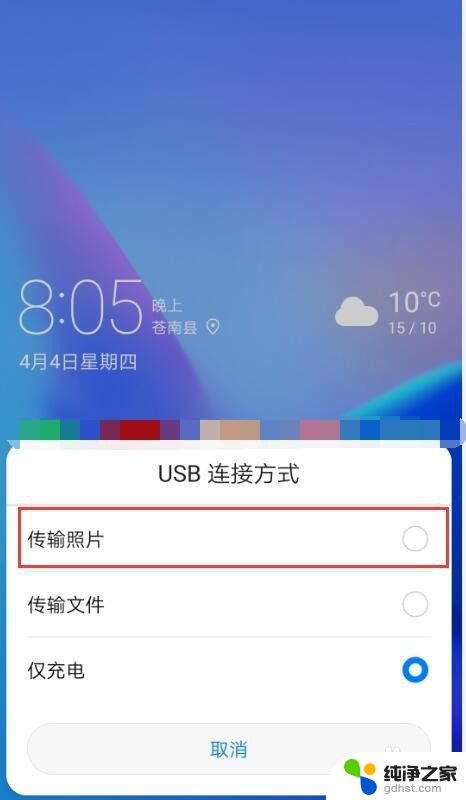 华为手机把照片导入电脑
华为手机把照片导入电脑2024-08-14
-
 怎么将手机上的文件传到电脑
怎么将手机上的文件传到电脑2023-12-12
-
 手机中的文件怎么传到电脑上
手机中的文件怎么传到电脑上2024-02-28
-
 怎样用数据线把手机上的文件传到电脑上
怎样用数据线把手机上的文件传到电脑上2024-05-14
电脑教程推荐